在笔记本电脑上安装摄像头后,还需要安装相应的驱动程序,否则摄像头就无法使用。那么,我们该如何安装摄像头驱动呢?如果它是笔记本内置的摄像头,则可以通过第三方软件或系统光盘进行安装;如果是我们安装的USB摄像机,系统将自动检测安装驱动程序。下面就让我们看一下具体的操作步骤吧。

方法一,免驱动摄像头的安装方法
1.首先,先取出摄像头,然后将USB端口插入电脑的端口中。当然,如果是需要长时间使用,建议将其插入后面板上。
2.其次,初次使用摄像头时,系统可能会搜索驱动程序进行安装。那些免驱动的都可以被识别。如果是不免驱动的摄像头,电脑也可能会下载文件并自动安装驱动程序,等下次摄像头再次插入时使用效果就会更好。
3.接下来,我们需要仔细调试视频设备以了解其效果如何。(注:如果是在Win7中,视频画面需要第三方软件才能显示,因此我们可以在QQ中检查设备的工作状态,并在QQ面板中打开视频调试。)
4.最后,调试完成后,我们切换到视频设置,等待几秒钟后,应该就能看到视频画面了。显示视频设备已成功启动,并可以看到画面时就大功告成了!

方法二,摄像头驱动程序安装方法
使用驱动精灵自动安装。有时从官网下载驱动程序很麻烦,这时可以选择驱动精灵进行一键安装。当摄像头运转,系统提示发现新硬件后直接使用驱动精灵安装驱动程序即可。
绿色无捆版的驱动精灵,可直接在金山毒霸的软件管家中安装。按照提示下载,软件安装完成。在窗口中,单击“完成”按钮就可以了。
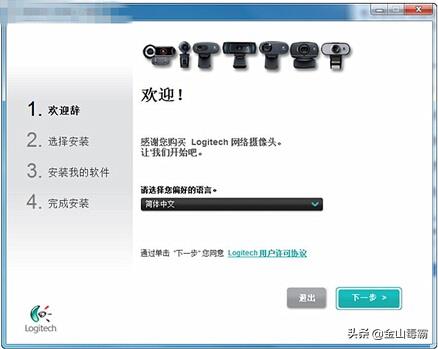
摄像头安装实际上并不那么复杂。如果确实无法解决问题,那么直接联系售后客服也能解决问题的。
以上就是如何安装摄像头的相关介绍了,希望本文能帮助您解决摄像头驱动下载和安装的问题。
